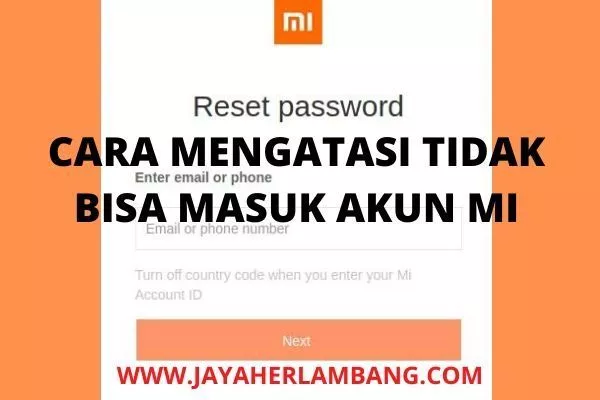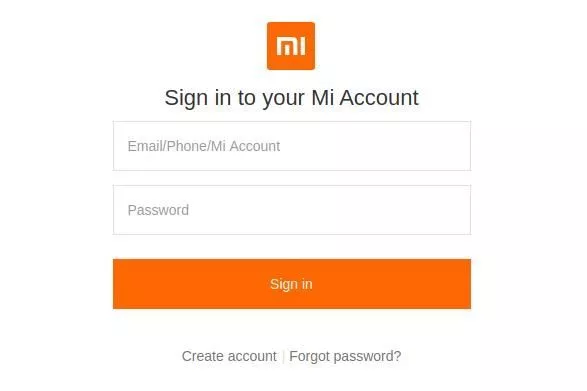Cara merekam layar hp samsung tanpa aplikasi – jika anda pengguna smartphone samsung , tentunya sudah tahu bahwa samsung menyematkan fitur screen recorder samsung . Namun terkadang banyak pengguna yang tidak tahu bagaimana cara merekam layar hp samsung itu ?

Memang kebutuhan fotografi maupun video semakin banyak , sehingga vendor produsen smartphone pun berlomba-lomba menyematkan fitur ambil layar dan rekam layar smartphone . Selain untuk kebutuhan dokumentasi juga untuk kegunaan video yang akan mereka upload di channel youtube .
Makin banyak kita jumpai tutorial yang ada di youtube menggunakan fitur perekam layar untuk membuat video , khususnya untuk konten yang berhubungan dengan tutorial android dan tutor lainnya .
Mungkin untuk samsung keluaran sekarang sudah banyak tersemat fitur screen recorder samsung , sehingga anda tidak perlu repot-repot untuk mengunduh aplikasi perekam layar tambahan di android .
Jika anda pengguna merk hp selain samsung , anda bisa lihat tutorial saya di bawah bagaimana merekam layar tanpa aplikasi yang bisa anda coba . Selain itu untuk lebih lengkapnya saya juga akan tuliskan di postingan beberapa aplikasi perekam layar android , bagi mereka yang gak mau ribet dengan cara merekam layar hp dengan mudah .
Tutorial cara merekam layar hp samsung tanpa aplikasi
Sebelumnya anda harus memiliki handphone samsung keluaran terbaru ya , jangan menggunakan hp android samsung lama , karena fitur ini belum tersemat untuk hp android samsung jadul .
Oke langsung saja ikuti tutorial di bawah ini
1. Buka hp samsung anda dan langsung pergi kepengaturan
2. Di layar yang di tampilkan klik “ fitur lanjutan “
3. Jika menu sudah terbuka langsung klik gambar layar dan “ perekam layar “
4. Selanjutnya layar hp samsung anda akan menampilkan “pengaturan perekam layar “
5. Nah di pengaturan perekam layar ini anda bisa mengatur suara dan kualitas video yang akan anda ambil . Sesuaikan dengan keinginan anda .
6. Jika setingan untuk merekam layar sudah selesai , anda bisa mengakses perekam layar ini di menu navigasi hp samsung anda , selanjutnya klik untuk menjalankannnya .
7. Jika fitur screen recorder samsung ini sudah berjalan akan muncul tombol navigasi untuk mengatur waktu dan tombol play ,stop maupun pause . Nah silahkan anda melakukan rekaman layar sesuai dengan keinginan anda . Jika sudah selesai klik stop maka secara otomatis video yang di hasil rekaman layar ini bisa anda cek di galeri hp samsung anda .
Untuk cara merekam layar hp samsung tanpa aplikasi sudah saya anggap selesai. Selanjutnya bagi anda yang tidak memiliki hp samsung atau hp merk lain yang tidak memiliki fitur perekam layar yang tersemat , tentunya kebingungan dong bagaimana merekam layar hp tanpa aplikasi .
Cara merekam layar hp merk lain dengan google play game
Cara ini bisa anda gunakan untuk segala merek hp , yang jelas hp pintar ya , jangan hp nokia 3315 hehe . Tentu saja tidak bisa . Oke cara ini menggunakan bantuan perekam layar dari google play game .
Sebenarnya ini adalah fitur untuk merekam layar saat memainkan game . Tetapi ternyata alat perekam di google play game ini bisa lo di gunakan untuk merekam aktifitas di layar hp anda . Sehingga hal inilah yang bisa kita gunakan untuk merekam layar di hp .
Oke sobat langsung saja ke tutorialnya ya
1. Buka google play game , kemudian klik titik tiga di pojok kanan atas . Selanjunya pilih setelan dan terakhir tambahkan akun.
2. Jika anda sudah menambahkan akun di aplikasi google play game , silahkan buka dashboard utama aplikasi dan lihat menu di bawah dan klik “ koleksi “
3. Selanjutnya silahkan pilih game kamu yang sudah terinstal di hp kamu kemudaian jalankan .
4. Lihat ikon kamera di pojok kanan ekmudian klik , maka anda akan disuruh untuk menentukan kualitas video yang akan anda rekam .
5. Jika sudah silahkan klik “ luncurkan “ . maka akan muncul tuh tombol perekam layar . Karena tombol ini fungsinya untuk merekam video untuk game . Ternyata bisa untuk kegunaan lain untuk merekam layar anda lain . Caranya matikan game nya . Kemudian tombol perekam layar bisa anda gunakan untuk merekam layar hp anda . Gampang bukan .
Untuk cara merekam layar di hp samsung tanpa aplikasi sudah dan juga untuk merekam layar untuk merk hp lain juga sudah . Waktunya merekam layar dengan menggunakan aplikasi . Cara ini adalah yang mudah di lakukan tanpa ribet .
Cara merekam layar hp samsung dengan aplikasi
Ada beberapa aplikasi yang bisa anda gunakan untuk merekam layar hp samsung dan juga merk hp lainnya yang bisa anda dapatkan di playstore secara gratis . Antara lain sebagai berikut :
- DU recorder – screen recorder
- Screen recorder with facecam & screenshoot capture
- Mobizen -record , capture , edit
- Screen recorder
- Game screen recorder
- Background video recorder
- AZ screen recorder
- Super screen recorder
- REC , screen recorder
Itulah beberapa aplikasi yang bisa anda gunakan untuk merekam layar hp anda , silahkan pilih satu yang menurut anda paling sukai . Anda juga bisa mengedit video hasil rekaman dengan aplikasi tersebut . Kreasikan kemapuan anda untuk mengedit video meski hanya lewat hp .
Jika anda punya channel youtube , silahkan upload video hasil rekaman tadi , jika memang tujuan utamanya untuk menambah koleksi video di youtube .
Baca artikel lainnya
- cara mengembalikan video yang terhapus permanen di hp
- cara memulihkan foto yang terhapus di hp xiaomi dengan mudah
- cara mengetahui hp oppo pertama kali di aktifkan
- cara membuka situs yang di blokir oleh pemerintah / kominfo
Akhir kata
Usai sudah pembahasan tentang cara merekam layar hp samsung tanpa aplikasi dan juga memakai aplikasi . Semoga uraian ini bisa membantu anda yang masih bingung dalam menggunakan beberapa fitur yang tersemat di hp android anda . Sekian dan banyak terimakasih atas kunjungan anda . See you again .